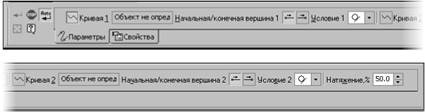|
|
|
Архитектура Астрономия Аудит Биология Ботаника Бухгалтерский учёт Войное дело Генетика География Геология Дизайн Искусство История Кино Кулинария Культура Литература Математика Медицина Металлургия Мифология Музыка Психология Религия Спорт Строительство Техника Транспорт Туризм Усадьба Физика Фотография Химия Экология Электричество Электроника Энергетика |
Редактирование параметров вершины ломаной
Вы можете изменить параметры любой уже созданной вершины ломаной, не выходя из команды построения ломаной. Чтобы отредактировать существующую вершину, укажите ее в окне модели или активи зируйте соответствующую ей строку в Таблице параметров вершин ломаной. Элементы управления Панели свойств позволяют изменить способ, которым была пост роена выделенная вершина: по точкам, по осям, по объектам.
323
  
Часть XXII. Пространственные кривые, точки, поверхности
При выборе способа построения по осям можно изменить ось, параллельно которой построен сегмент. При выборе способа построения по объектам можно изменить объект, используемый в качестве направляющего. Параметры вершины, не связанной с опорной точкой, можно изменить следующими способами. Задать значения координат вершины и радиуса скругления в ячейках Таблицы парамет ров вершин. Изменить положение вершины в окне модели курсором. Изменить значения координат вершины или длину сегмента, используя поля на Панели свойств. Если вершина связана с опорной точкой, то ее параметры можно изменить следующими способами. Удалить связь вершины с опорной точкой и воспользоваться вышеприведенными спо собами. Изменить положение опорной точки. Указать другую опорную точку.
Если вершина была построена способом по точкам с указанием опорной точки, то ее по ложение при смене способа построения изменится.
В таблице невозможно включить опциюСвязь с точечным объектом. Эта связь уста навливается при задании вершины в окне модели. В таблице связь можно только уда лить.
Будьте внимательны при удалении связи, так как отменить это действие невозможно.
Чтобы перейти от редактирования вершин ломаной к продолжению ввода вершин, сле дует вызвать из контекстного меню командуПродолжить ввод вершин или активизи ровать последнюю — ненумерованную — строку Таблицы параметров вершин.
Сплайн по объектам Вы можете построить сплайн, полностью повторяющий форму объекта (или объектов) модели. В качестве исходных объектов могут использоваться пространственные кривые, ребра тел и поверхностей, контуры в эскизе. Если исходные объекты образуют цепочку и гладко состыкованы, то создается один сплайн. Если исходные объекты не гладко состыкованы или не образуют цепочку, то создается несколько отдельных сплайнов.
324
  
Глава 113. Точки и пространственные кривые
Чтобы построить пространственный сплайн по исходным объектам, вызовите команду Сплайн по объектам. Укажите объект или объекты для создания сплайна в окне модели. Пространственные кривые можно указать в Дереве модели.
Исходные объекты могут быть выделены и перед вызовом команды.
Повторное указание объекта отменяет его выбор. Переключатели группыРежим позволяют указать, требуется ли оставлять исходные объекты после выполнения команды или нет. Название и цвет сплайна могут быть изменены на вкладкеСвойства Панели свойств. Чтобы завершить построение, нажмите кнопкуСоздать объект на Панели специально го управления. Если выбран режим построения сплайна без удаления исходных объектов, в окне модели появляется созданный сплайн, а в Дереве — пиктограмма сплайна. Если выбран режим построения сплайна с удалением исходных объектов, на экране по является диалог удаления объектов. Диалог позволяет просмотреть удаляемые объекты модели. Вы можете отказаться от удаления или подтвердить его. При отказе от удаления в окне модели появляется сплайн и исходные объекты не удаляются. При подтверждении удаления в окне модели появляется сплайн и исчезают исход ные объекты.
Из сборки можно удалить только те объекты, которые принадлежат данной сборке, но не ее компонентам. Объекты, принадлежащие компонентам сборки, удалить нельзя. Если для построения сплайна выбираются объекты компонентов, то после нажатия кнопкиСоздать объект сплайн создается, а на экране появляется сообщение о том, что удаление выбранных объектов не возможно.
Сплайн, построенный по исходным объектам, не отличается от сплайна, построенного с помощью командыСплайн (см. раздел 113.7 на с. 316). Поэтому для редактирования созданного сплайна могут использоваться типовые приемы редактирования сплайна.
Скругление кривых Вы можете скруглить угол, образованный двумя кривыми. В зависимости от взаимного расположения кривых, скругление выполняется дугой окружности определенного ради уса или сплайном, лежащим на цилиндрической поверхности определенного радиуса. В качестве исходных кривых могут использоваться пространственные кривые, ребра тел и поверхностей, контуры в эскизе.
Параллельные отрезки, концентрические дуги, а также сегменты одной и той же лома ной скруглить нельзя.
325
  
Часть XXII. Пространственные кривые, точки, поверхности
Чтобы скруглить две кривые, вызовите командуСкругление кривых. На Панели свойств появятся элементы управления скруглением кривых (рис. 113.8).
Рис. 113.8. Панель свойств при скруглении двух кривых Укажите исходные кривые в окне модели. Наименования выбранных объектов отобра жаются в поляхКривая 1 иКривая 2.
Исходные кривые следует указывать в точках, близких к предполагаемому месту сопря жения.
После выбора исходных кривых на экране появляется фантом скругления — дуга ок ружности с характерной точкой или цилиндр с характерной точкой и сплайн. Кривая скругления строится так, чтобы точки касания ее с исходными кривыми находи лись вблизи точек указания. Радиус скругления кривых определяется автоматически и его значение отображается в полеРадиус. Вы можете задать нужный радиус скругления следующими способами: ввести значение радиуса в полеРадиус или установить с помощью счетчика; «перетащить» мышью характерную точку. Изменение радиуса отображается на фантоме скругления в окне модели. По умолчанию включено усечение исходных кривых. В этом случае для исходной кривой создается копия. Копия кривой усекается в точке касания ее с кривой скругления. Вы мо жете отключить усечение. При этом создается только кривая скругления.
Если предложенный системой вариант усечения кривых отличается от ожидаемого, от ключите усечение, а для удаления частей кривых воспользуйтесь командойУсечение кривой (см. раздел 113.12 на с. 330).
Переключатели группыДуга позволяют выбрать нужное направление скругления. Чтобы сменить исходные кривые, нажмите кнопкуУказать заново на Панели специаль ного управления и повторите выбор объектов. Название скругления и цвет его отображения можно изменить на вкладкеСвойства Па нели свойств. Чтобы завершить построение, нажмите кнопкуСоздать объект на Панели специально го управления. В окне модели появляется кривая сопряжения, а в Дереве модели — ее пиктограмма. Если исходные кривые скруглялись с усечением, то ветвь Дерева модели, соответству ющая данному скруглению кривых, имеет подчиненные объекты — кривую скругления и усеченные кривые (рис. 113.9, а). Если исходные кривые скруглялись без усечения, то ветвь Дерева модели, соответству ющая данному скруглению кривых, имеет только один подчиненный объект — кривую скругления (рис. 113.9, б).
326
 
Глава 113. Точки и пространственные кривые
а)
б) Рис. 113.9. Отображение скругления пары кривых в Дереве модели: а) скругление с усечением; б) скругление без усечения
Если после указания исходных кривых на экране не появляется фантом скругления, это означает, что выбранные кривые нельзя скруглить вблизи точек указания. Измените ра диус скругления. Если при изменении радиуса фантом скругления не появляется на эк ране, укажите исходные кривые заново в других точках.
Соединение кривых Вы можете соединить вершины двух кривых соединительной кривой. В качестве исход ных кривых могут использоваться: пространственные кривые; ребра тел и поверхностей; контуры в эскизе. В точке соединения исходной и соединительной кривых могут быть заданы следующие условия сопряжения: ▼ ▼
▼ по позиции; по касательной; перпендикулярно; гладкое. Существует возможность изменения формы соединительной кривой с помощью пара метра натяжения. Чтобы соединить две кривые, вызовите командуСоединение кривых. На Панели свойств появятся элементы управления соединением кривых (рис. 113.10).
327
 
Часть XXII. Пространственные кривые, точки, поверхности
Рис. 113.10. Панель свойств при скруглении двух кривых Укажите исходные кривые в окне модели.
Исходную кривую следует указывать в точке, близкой к той вершине, в которой предпо лагается соединение с другой кривой.
Если в качестве исходной кривой используется пространственная кривая, то ее можно указать в Дереве модели. В этом случае точкой соединения автоматически выбирается начальная вершина кривой.
Исходные кривые могут быть выделены и перед вызовом команды.
По умолчанию включено автосоздание объектов (см. Том I, раздел 14.1.10 на с. 174). В этом случае исходные кривые соединяются сразу после их указания. Соединение выпол няется с умолчательными параметрами: условие сопряжения исходной и соединительной кривых в обеих точках соединения — по касательной; натяжение соединительной кривой равно 50%. В окне модели появляется соединительная кривая, а в Дереве модели — ее пиктограм ма.
Вы можете замкнуть любую кривую, т.е. соединить ее начальную и конечную вершины соединительной кривой. Для этого укажите нужную кривую в окне модели дважды — у начальной и конечной вершины.
Вы можете управлять параметрами соединительной кривой во время ее создания. Для этого после вызова командыСоединение кривых отключите режим автосоздания объектов (отожмите кнопкуАвтосоздание объекта на Панели специального управле ния). Затем укажите исходные кривые. На экране появляется фантом соединительной кривой с умолчательными параметрами. Выберите нужное условие сопряжения для соединительной и исходной кривых (см. раздел 113.11.1 на с. 329), а затем задайте нужную форму соединительной кривой (см. раздел 113.11.2 на с. 330). При необходимости вы можете сменить вершину сопря жения исходной кривой (см. раздел 113.11.3 на с. 330). Все изменения отображаются на фантоме соединительной кривой в окне модели. Чтобы сменить исходные кривые, нажмите кнопкуУказать заново на Панели специаль ного управления и повторите выбор объектов.
328
  
Глава 113. Точки и пространственные кривые
Название и цвет соединительной кривой можно изменить на вкладкеСвойства Панели свойств. Чтобы завершить создание соединительной кривой, нажмите кнопкуСоздать объект на Панели специального управления.
Поиск по сайту: |